3 月の Feature Drop: 新しい生産性向上ツールと高度な健康管理機能

最新の Feature Drop には、Google Pixel デバイスを日常生活でお使いいただけるアップデートが満載です。これには、通話スクリーニングの改善、Google Pixel Watch (第 1 世代) の健康およびフィットネス機能の拡張、Google Pixel Tablet の新しい生産性向上ツールが含まれます。これらの機能を、本日から順次、数週間をかけて展開します。
Google Pixel スマートフォン向け機能
知らない番号からの着信に折り返す前に確認
知らない番号から着信履歴があって、電話を折り返すべきか迷ったことはありませんか。新しい番号検索の機能を使えば、電話アプリの履歴画面に表示される「番号検索」から素早く電話番号を検索することができます。この機能は日本のユーザーフィードバックに基づいて開発されたもので、Google Pixel 6 以降の Google Pixel スマートフォンから順次利用可能になります。
写真や動画を Instagram に直接アップロード
10 ビット HDR 動画を備えた Google Pixel スマートフォンは、鮮やかな色、より高い輝度やコントラストを備えた素晴らしい動画を録画できます。鮮やかな 10 ビット HDR 動画を Instagram リールにアップロードして共有したり、美しい Ultra HDR 写真を Instagram フィードに公開してダイナミックレンジや色をもっと披露したりできるようになりました 1 。
かこって検索が Google Pixel 7 に対応
先月、Google Pixel 8 および 8 Pro を含む一部の Android スマートフォンで利用可能な新しい検索方法、かこって検索を発表しました。今月後から順次、Google Pixel 7 および 7 Pro のユーザーも、アプリを切り替えることなく、検索から詳しい情報を取得できるようになります 2 。Google Pixel のホームボタンまたはナビゲーションバーを長押しするだけで、画像、テキスト、または動画を丸で囲んだり、なぞったり、タップしたりするなど必要な情報をその場で入手できます。
第一世代の Google Pixel Watch 向けの新機能
本日より、Google Pixel Watch 2 に搭載されている最先端の機能の多くを、初代 Google Pixel Watchにも提供を開始します。
より多くの機能で運動を記録
大会に向けたトレーニングで目標を達成したい、より速いタイムに挑戦したい、といった場合に Google Pixel Watch 2 でのみ利用可能だった、ペースコーチングが、本日より第 1 世代の Google Pixel Watch でも順次利用可能になります。デバイス内蔵の GPS センサーとモーション センサーで目標に到達したかどうかを確認したりできるようになりました。また、目標を逸脱した場合に、Google Pixel Watch の触覚通知や、ペアリングした Google Pixel Buds Pro の音声通知でお知らせします 3 。
目標が心拍ゾーンの場合は、心拍ゾーン トレーニング 4 を使用して、安静時の心拍数とフィットネス レベルに基づいてそれぞれの心拍ゾーンに費やす時間をモニターして、ワークアウトの最適化とガイドに役立てることができます。また、個人の目標を設定し、触覚通知をオンにして、ある心拍ゾーンから別の心拍ゾーンに移動したときに通知を受け取ることもできます。
完全に一新されたワークアウトの UI には、より大きなテキストと明るい色が追加され、ペースや心拍数などのワークアウト統計が一目で簡単に確認できます。これにより、集中力を維持しながらトラッキングを継続できます。
自動一時停止に加えて、自動開始と自動停止が第 1 世代の Google Pixel Watch でも利用できるようになり、手動で設定する必要がなくなりました。Google Pixel Watch 5 がアクティビティを検出すると、ワークアウトが自動的に開始および停止されます。この機能は、ランニング、ウォーキング、エリプティカル、スピニング、アウトドアバイク、トレッドミル 6 、ローイングで利用できます。
呼吸とマインドフルネス
ワークアウト後、または体と心を落ち着かせる時間をとりたいときに、Google Pixel Watch ( 第 1 世代 ) の Fitbit Relax アプリ 7 を使用して、呼吸エクササイズを手元でできるようになりました。マインドフルネスを何回完了したかの履歴をアプリから直接確認できます。
Google Pixel エコシステム向け機能
共有したい対象だけを画面共有
ビデオ通話で画面全体を共有したくない場合は、アプリの画面共有 10 を使用すれば、必要な画面だけを共有できます。Google Pixel Tablet、Google Pixel Fold、または Google Pixel 5a (5G) 以降のスマートフォンでビデオ通話をキャスト、録画、またはプレゼンテーションする場合、共有したいアプリを選んで画面を映し出すことができます。
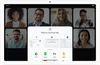
指またはタッチペンを使って Google ドキュメントに入力
Google ドキュメントのマークアップ を使えば、指またはタッチペンを使用して、Google Pixel デバイスから直接ドキュメントや課題に手書きのメモを追加できます。異なる色のペンやハイライトを含むさまざまなツールを選択できるため、自分やチームにとって簡単かつ柔軟な方法で文書をレビューしてマークアップできます。
Google Pixel Tablet 用に改良されたツールバーで画面スペースを拡大
Google Pixel Tablet の新しい Gboard 音声ツールバー 13 を使用すれば、デジタル キーボードが画面を占領することはなくなります。音声入力を有効にすると、キーボードがツールバー に最小化されて画面スペースを最適化でき、マルチタスクが容易になります。
